
یک تبلت در Android: چگونه استفاده کنیم؟ با تبلت اندرویدی برای مبتدیان کار کنید
در این مقاله در صورت مبتدی ، نحوه استفاده از رایانه لوحی را یاد خواهید گرفت.
جهت یابی
در عصر فناوری آموزنده ، اسباب بازی ها در زندگی هر شخص جایگاه محکمی را به خود اختصاص دادند.
هر روز ، دستگاه های جدید و پیشرفته تر از انواع مختلف در بازار ظاهر می شوند و برای بهره مندی از آنها ، مردم باید یاد بگیرند که چگونه از آنها استفاده کنند.
بر خلاف نسل جوان ، که به راحتی دستگاه های رایانه ای را به دست می آورد ، دانش جدید به یک دسته بزرگسالان از افراد دشوار است.
بنابراین ، بسیاری از آنها تعجب می کنند "نحوه استفاده از رایانه لوحی"?
در اینجا ما در مقاله امروز در مورد این موضوع صحبت خواهیم کرد.
آشنایی با سیستم عامل
در اولین پرتاب ، به صاحب گجت فرصتی برای پیکربندی رایانه لوحی داده می شود:
- انتخاب یک زبان از یک لیست ممکن
- تنظیم تاریخ و زمان
- ایجاد یک حساب در Gmail
- تنظیم اتصال به اینترنت
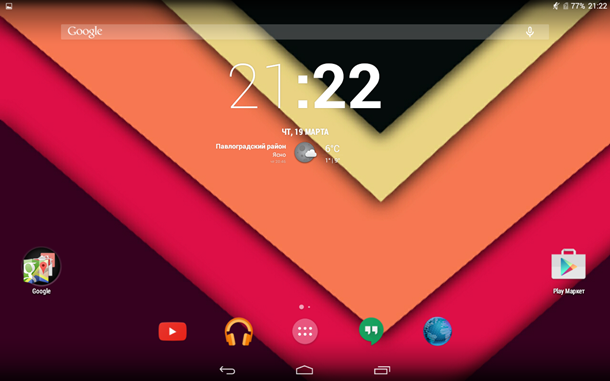 بیشتر قرص های جدید حداقل تنظیمات ارائه شده را دارند.
بیشتر قرص های جدید حداقل تنظیمات ارائه شده را دارند.
هنگام خرید ، مشتری با یک سیستم عامل کاملاً عملیاتی و چندین برنامه نصب شده برای ارتباطات ارائه می شود.
با این حال ، اگر کاربر ابتدا از یک دستگاه مشابه استفاده کند ، باید خود را آشنا کند و تنظیمات اساسی دستگاه را یاد بگیرد.
چگونه زبان را تغییر دهیم؟
به طور پیش فرض در بعضی از تبلت ها زبان چینی نصب شده است.
در مواردی که هنگام خرید یک محصول ، مشتری زبان رابط کاربری را تغییر نداد ، باید به تنهایی انجام شود.
اگر دستورالعمل های فوق را رعایت کنید ، این بسیار ساده است.
- در ابتدا باید منوی تنظیمات را پیدا کنید
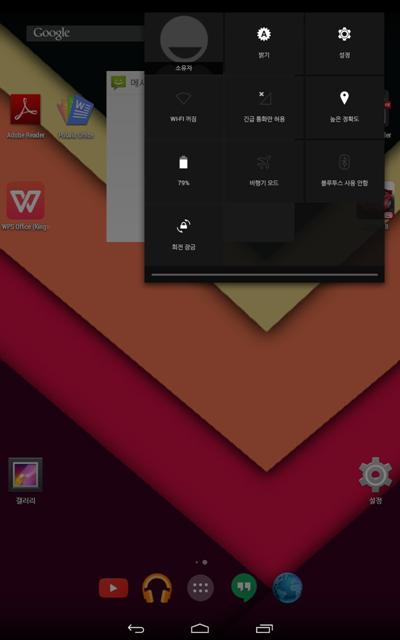 شما می توانید این کار را از دو طریق انجام دهید:
شما می توانید این کار را از دو طریق انجام دهید:
- در دسک تاپ جستجو کنید "تنظیمات".
- در جایی که پیوندی به تنظیمات وجود دارد ، با کنترل سریع پنل تماس بگیرید.
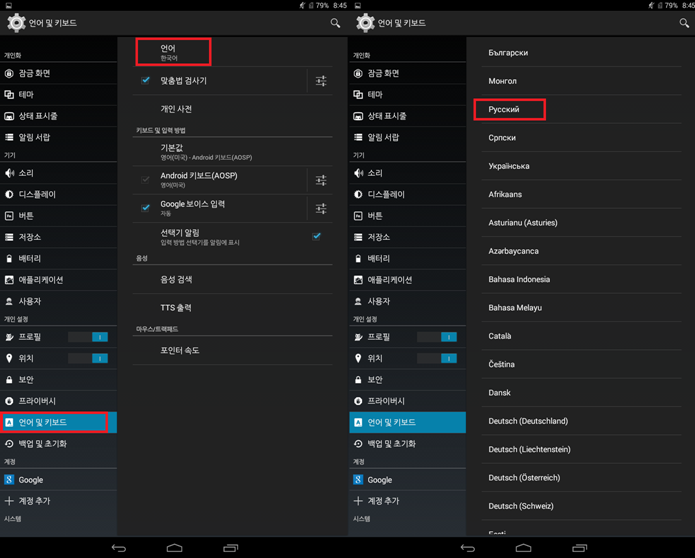
- پس از شروع تنظیمات رایانه لوحی به زبان چینی.نگران نباشید و فقط آن را به نقطه اختصاصی پایین بیاورید.
- بعد ، در پنجره ای که ظاهر می شود ، روی نقطه بالایی کلیک کنید. لیستی از زبانهای ممکن ظاهر می شود که در آن باید نگاه کنید روسی.
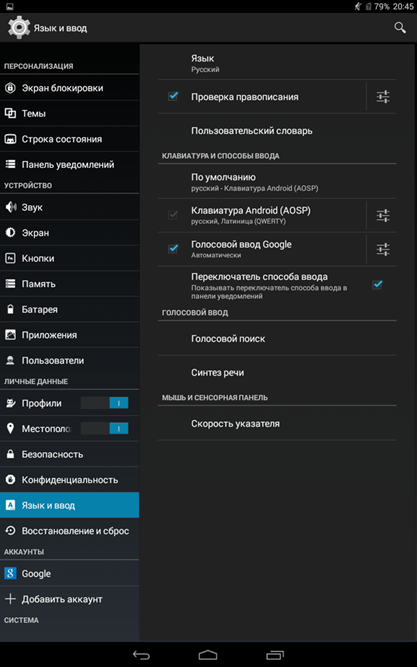
- این زبان فوراً تغییر خواهد کرد و کار بیشتر با ابزار تسهیل می شود.
چگونه اتصال اینترنتی را به هم وصل کنیم؟
بدون اینترنت ، دستگاه شما تقریباً بی فایده خواهد بود. بنابراین ، اول از همه ، شما باید به شبکه متصل شوید.
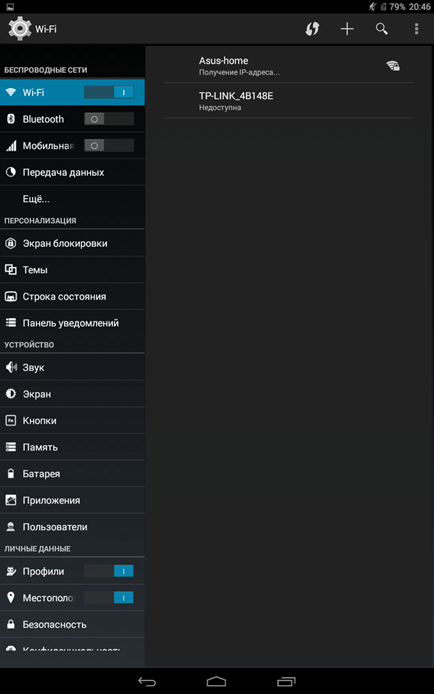
- ما دوباره وارد تنظیمات می شویم و اولین مورد را از بالا انتخاب می کنیم - وای فای.
- ما آن را فشار داده و کلید را به سمت راست منتقل می کنیم. یک پنجره خالی ظاهر می شود ، که به تدریج لیستی از اتصالات اینترنتی موجود را استخدام می کند.
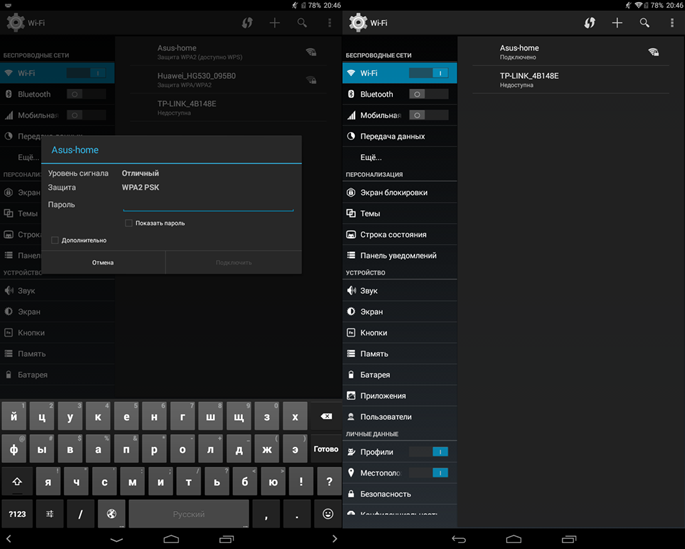
- از لیست ما نقطه ای را که رمز عبور دارید انتخاب می کنیم. در پنجره ای که ظاهر می شود ، ما آن را معرفی می کنیم ، سپس روی دکمه کلیک می کنیم "به وصل کردن"بشر اگر کد به درستی وارد شود ، در چند ثانیه دستگاه شما به اینترنت وصل می شود.
چگونه شروع به استفاده از برنامه ها کنیم؟
پس از اتصال به اینترنت ، می توانید به بارگذاری برنامه ها بروید.
برای بارگیری ما از فروشگاه آنلاین استفاده خواهیم کرد مارکتکه توسط تولید کنندگان تبلت تهیه شده است.
کاتالوگ برنامه بسیار زیاد است انتخاب بازی ها, برنامه ها, کتاب, صوتی و فیلم.
برای شروع بارگیری ، ما به دنبال میانبر Playmarket در دسک تاپ هستیم.
این برنامه دارای یک کیف دستی سفید با یک علامت اختصاصی به شکل مثلث است.
جستجو برای برنامه ها
پس از شروع برنامه ، پنجره اصلی فروشگاه آنلاین باز خواهد شد که در آن کل منبع به پنج دسته تقسیم می شود:
- برنامه های کاربردی
- بازی ها
- فیلم ها
- موسیقی
- کتاب
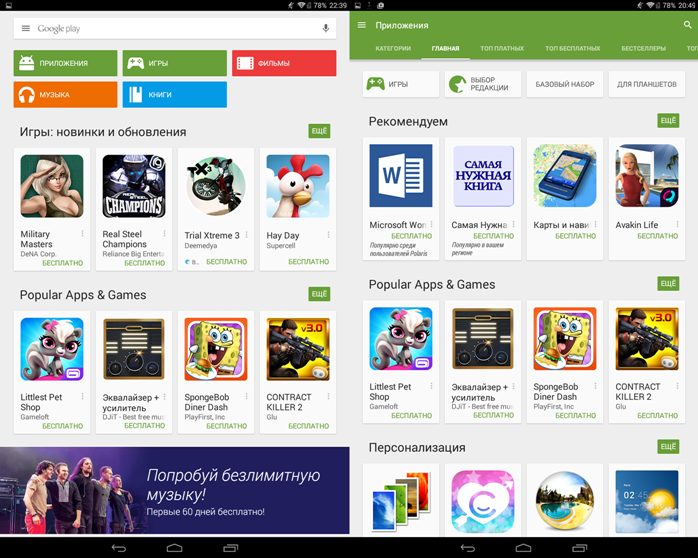
- ما به گروه می رویم "برنامه های کاربردی".
- یک پنجره جدید باز خواهد شد که در آن طیف گسترده ای از برنامه ها ارائه می شود.
- دسته بندی های موجود در برگه جدید با فیلترهای برنامه ها جایگزین می شوند.
- با کمک آنها می توانید پارامترهای جستجو را تنظیم کنید ، به عنوان مثال ، برنامه های رتبه بندی را مرتب کنید.
در پانل "توصیه ها" روی برنامه دوم کلیک کنید "ضروری ترین کتاب."
چگونه برنامه را بارگیری و نصب کنیم؟
- پس از انتقال ، صفحه ای با توضیحات مختصر از برنامه انتخاب شده باز می شود.
- برای بارگذاری ، دکمه را فشار دهید "نصب».
- در پنجره جدید ، کلیک کنید "تایید کنید".
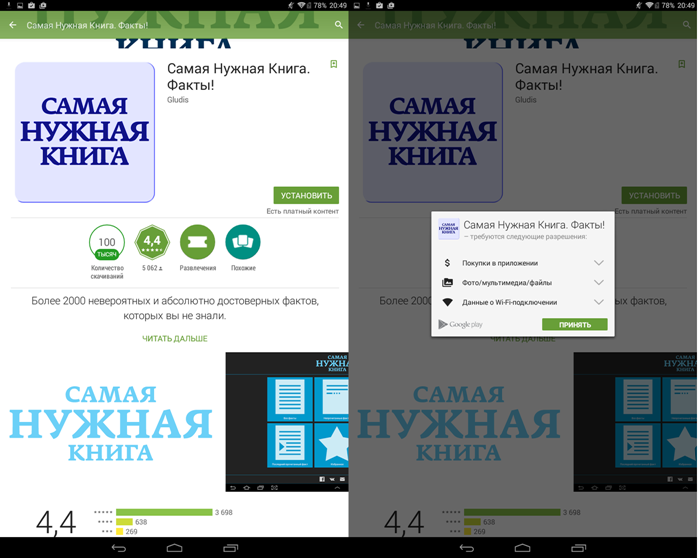
- مقیاس بارگیری برنامه ظاهر می شود و نصب بلافاصله شروع می شود.
- بارگیری می تواند چند دقیقه طول بکشد.
- پس از پایان بارگیری ، کلید ظاهر می شود "باز کن"ما روی او کلیک می کنیم
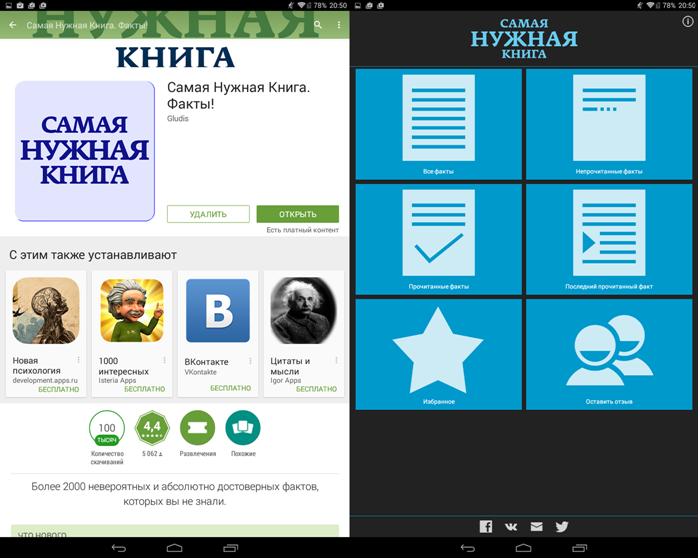
- در این مرحله نصب برنامه به پایان رسیده است.
کلیه برنامه های کاربردی در سرویس بازار بازی به طور مشابه با این بار بارگیری شد. بنابراین ، دستورالعمل ها را می توان جهانی دانست.
اضافه کردن ابزارک
برای ایجاد یک رابط کاربری زیبا و راحت ، باید این مهارت را تسلط دهید.
بسته به نسخه سیستم عامل Android ، طرح افزودنی افزودنی ممکن است کمی متفاوت باشد ، اما جوهر همچنان یکسان است.
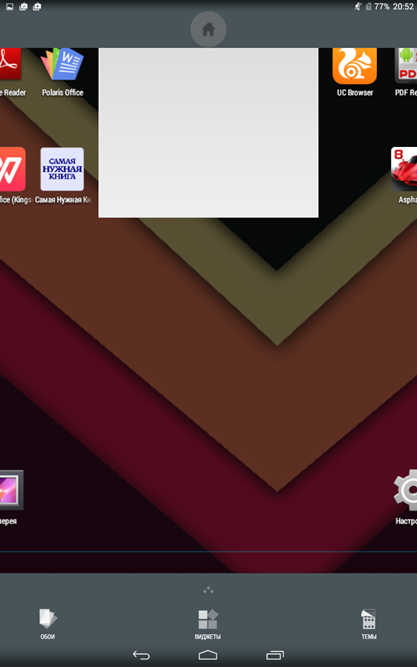
- ما انگشت خود را در هر مکان بدون استفاده از دسک تاپ فشار داده و نگه می داریم تا زمانی که ویجت ها ، کاغذ دیواری و منوی مدیریت مضامین ظاهر شوند.
- روی نماد کلیک کنید "ابزارک".
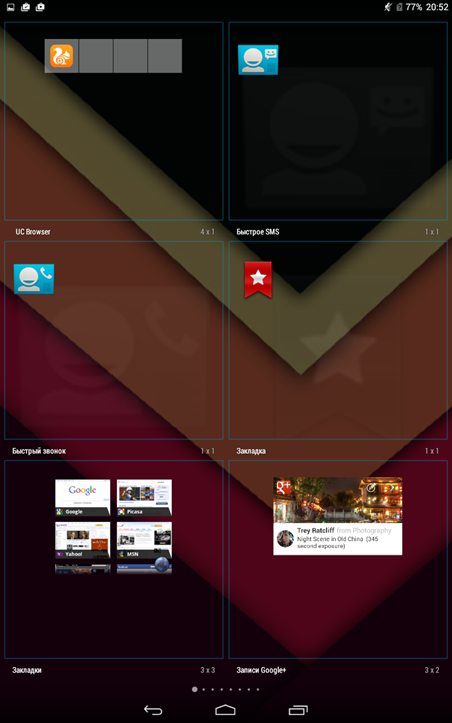
- پانل های موجود ظاهر می شوند ، و فقط برای اضافه کردن به دسک تاپ مورد نظر شما مانند ویجت مورد نظر خود باقی می ماند. به عنوان نمونه ، یک ماشین حساب اضافه شد که بلافاصله مورد استفاده قرار گرفت.
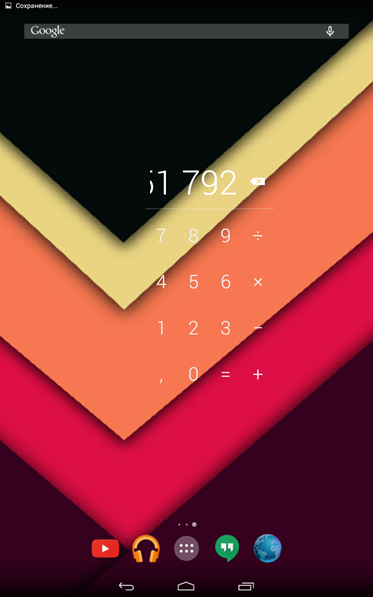
دستورالعمل فوق باید برای کسانی که تصمیم به تسلط بر کار با رایانه لوحی گرفتند ، دستیار خوبی شود.
شایان ذکر استکه در ابتدا روند تسلط بر رایانه لوحی ممکن است طولانی و دشوار به نظر برسد ، اما با گذشت زمان خواهید فهمید که دستگاه بسیار ساده و آسان برای استفاده است.
نکاتی برای استفاده از Android برای مبتدیان
پس از تسلط بر اصول اساسی استفاده از رایانه لوحی، شما در برخی از نکات برای استفاده بیشتر از دستگاه تداخل نخواهید داشت.

از حساب Google استفاده کنید
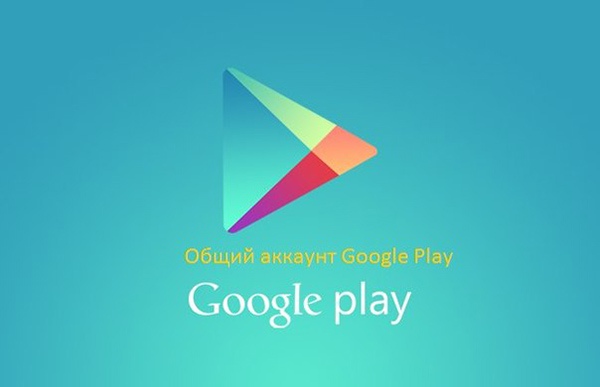 اگر می خواهید در آینده از رایانه لوحی به طور کامل استفاده کنید ، نیاز دارید یک حساب کاربری در Google ایجاد کنید.
اگر می خواهید در آینده از رایانه لوحی به طور کامل استفاده کنید ، نیاز دارید یک حساب کاربری در Google ایجاد کنید.
- پس از ثبت نام سریع ، می توانید از نامه استفاده کنید گیمیل, موتور جستجوی گوگل ، نقشه های Googl, فیلم را در YouTube تماشا کنید, برنامه ها و بازی ها را با Playmarket بارگیری کنید.
- علاوه بر این ، ذخیره داده های شخصی در نمایه امکان پذیر خواهد بود گیمیل.
برنامه های نصب شده را برای کارت حافظه ذخیره کنید
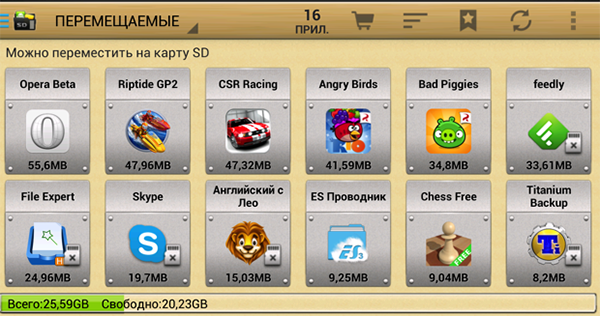 در فروشگاه آنلاین Playmarket تعداد زیادی از برنامه های مورد علاقه خود را پیدا خواهید کرد و می خواهید بلافاصله آنها را بارگیری کنید.
در فروشگاه آنلاین Playmarket تعداد زیادی از برنامه های مورد علاقه خود را پیدا خواهید کرد و می خواهید بلافاصله آنها را بارگیری کنید.
برخی از برنامه ها هر روز توسط شما مورد استفاده قرار می گیرند ، برخی دیگر گاهی اوقات. و برای اینکه قوچ دستگاه را با آنها اشغال نکنید ، آنها را به کارت حافظه منتقل کنید.
- برای جابجایی برنامه ها ، باید به " تنظیمات - برنامه ها - مدیریت برنامه"، سپس انتخاب کنید "حرکت به کارت SD"بشر لازم به ذکر است که همه برنامه ها منتقل نمی شوند.
ترافیک اینترنت را ذخیره کنید
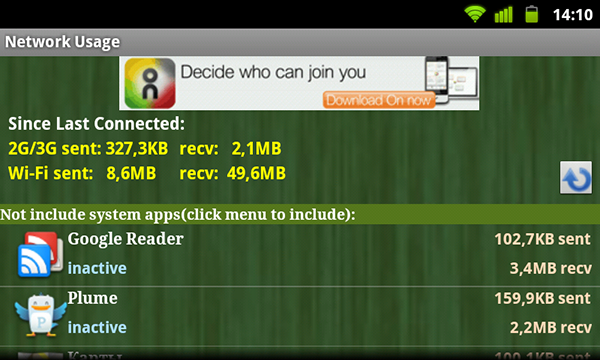
اگر از اینترنت نامحدود استفاده می کنید ، به طور موقت خاموش می شود. در حالی که شما با این اسباب بازی سر و کار دارید ، تمام پول می تواند از شما خارج شود.
این به این دلیل است که بسیاری از برنامه ها ، به عنوان مثال ، آب و هوا ، دائماً از یک اتصال اینترنتی استفاده می کنند.
Wi-Fi مدیریت
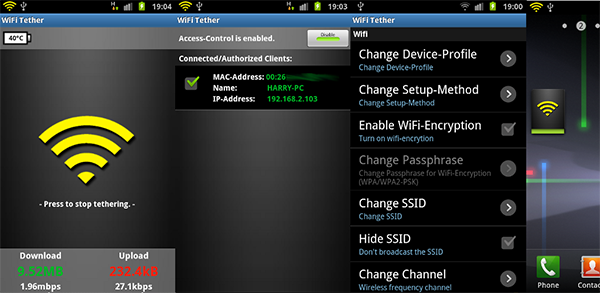
Wi-Fi دسترسی مداوم به اینترنت را برای شما فراهم می کند.
اگر می خواهید اتصالات Wi-Fi را به راحتی وصل و کنترل کنید ، از برنامه های کمکی ویژه استفاده کنید.
چنین برنامه هایی به اتصال به شبکه Wi-Fi بدون مشکل و همچنین بهبود کیفیت اینترنت کمک می کند.
یکی از این برنامه ها است مدیر WiFi.
- این برنامه امکان دیدن وضعیت شبکه و شماره کانال را فراهم می کند.
- استفاده از این برنامه آسان و راحت است ، بنابراین حتی بی تجربه ترین کاربر رایانه لوحی برای مقابله با آن دشوار نخواهد بود.
در موردی که اتصال کار نمی کند ، لازم است خاموش شود و سپس دوباره به Wi-Fi بپیوندد. بنابراین ، اتصال دوباره برقرار خواهد شد.
تنظیمات صرفه جویی در مصرف انرژی
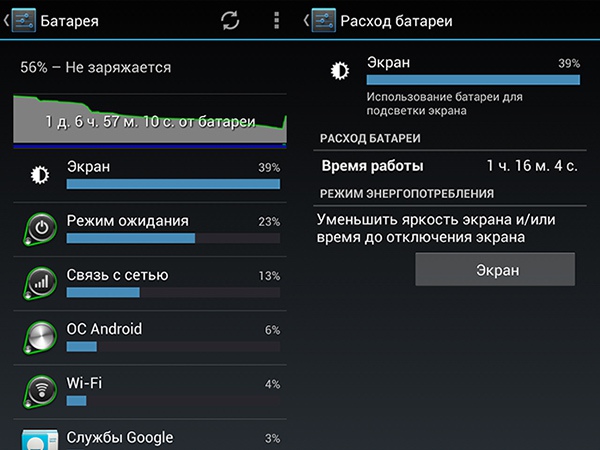 یکی از اصلی ترین مضرات قرص های اندرویدی ، مصرف انرژی بالا است.
یکی از اصلی ترین مضرات قرص های اندرویدی ، مصرف انرژی بالا است.
این بار تقریباً برای یک روز استفاده فعال از دستگاه کافی است.
چندین ترفند برای صرفه جویی در انرژی حداقل کمی وجود دارد:
- فراموش نکنید که ماژول های بی سیم (Wi-Fi و بلوتوث) را هنگام استفاده از آنها خاموش کنید.
- در صورت امکان ، روشنایی صفحه را کنترل کنید. برنامه Lux Lite می تواند به طور قابل توجهی در این کار به شما کمک کند.
- برنامه های نزدیک -برنامه های فشرده که در پس زمینه کار می کنند.
برای نظارت بر عملکرد برنامه ها ، از مدیر وظایف استفاده کنید.
ایجاد تصاویر
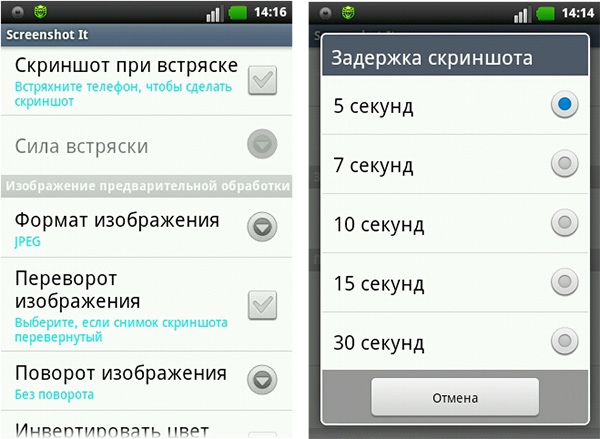 تصویر یک روش ضروری است ، زیرا اغلب نیاز به گرفتن عکس از صفحه ، ذخیره آن یا به اشتراک گذاری با کاربران وجود دارد.
تصویر یک روش ضروری است ، زیرا اغلب نیاز به گرفتن عکس از صفحه ، ذخیره آن یا به اشتراک گذاری با کاربران وجود دارد.
تصاویر روی پلت فرم Android به راحتی ساخته می شوند.
- در همان زمان لازم است دکمه پاور و کلید کاهش حجم را فشار دهید.
- علاوه بر این ، صفحه نمایش صفحه در گالری ذخیره می شود.
صفحه کلید Android است
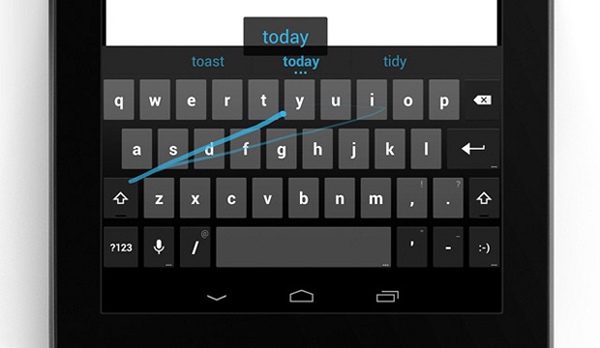 یکی از ویژگی های Android صفحه کلید SWYPE است.
یکی از ویژگی های Android صفحه کلید SWYPE است.
با تشکر از او ، کاربر می تواند بدون پاره شدن انگشتان خود از صفحه نمایش چاپ کند.
با توجه به درخواست های بیشمار کاربران ، این برنامه به بازار بازی اضافه شد. این برنامه راحت و به سادگی در حال استفاده است.
برنامه های مفید
- ویرایشگر عکس- این یک ویرایشگر عکس خوبی است که با آن به سرعت عکس ها را ویرایش می کنید و اثر مورد نظر را اضافه می کنید.
- چراغ قوه کوچک- برنامه ای که به شما امکان می دهد از فلاش برای عکس به عنوان چراغ قوه استفاده کنید.
- بازیگر - یک پخش کننده صوتی بسیار راحت.
- فرهنگ لغت انگلیسی و روسیه - شما می توانید انتقال را بدون اتصال به شبکه انجام دهید. ما امیدواریم که نکات و برنامه های ذکر شده به شما در استفاده کامل از رایانه لوحی خود کمک کند.
خوب ، در این مورد ، ما احتمالاً امروز مقاله خود را در مورد نحوه استفاده از رایانه لوحی تازه وارد به پایان خواهیم رساند.
